今日观点!重装xp系统软件哪个好|重装xp系统软件下载
2022-09-14 17:16:59来源:
电脑重装xp系统软件哪个好?重装xp系统越来越简单,可以不需要U盘,不需要复杂的操作,下载重装xp系统软件,就能一键快速重装xp系统。那么重装xp系统软件哪个好?小编推荐用好装机,具体的重装xp系统方法看下面的步骤。
 【资料图】
【资料图】
重装须知:
1、重装xp系统软件,要求当前电脑有系统且可以正常启动,如果系统已经损坏,需要通过U盘装
2、如果是4G以上内存,不建议装xp系统,如果装完xp出现蓝屏问题,参考装xp出现0x0000007B蓝屏解决方法
相关教程:
onekey ghost安装系统步骤
xp系统傻瓜安装教程
用U盘重装xp系统方法
一、适用条件及工具下载
1、当前系统可以正常使用,且有网络连接
2、重装xp系统软件下载:好装机一键重装系统下载
二、重装xp系统软件使用步骤如下
1、下载“好装机一键重装系统工具”,这边小编下载到E盘;

2、双击hzj.exe打开主界面,在“备份还原”中可以备份当前系统和资料;

3、在“重装系统”页面,选择【Ghost系统】,点击【立即重装系统】;

4、首先进行重装环境检测,如果检测不通过,就不能用此软件重装xp系统,检测完成后,点击下一步;

5、勾选需要备份的项目,尤其是桌面文件,点击【备份资料进行下一步】;

6、接着选择要重装的操作系统,一般情况下单核处理器选择XP,小于1G内存选择xp,4G内存以上建议选择安装64位;

7、往下拉找到ghost xp sp3系统,点击【安装此系统】;

8、接下来就是在线下载xp系统镜像的过程,下载时间根据网速的不同而有所不同;

9、xp系统镜像下载完成后,重装软件会自动给电脑安装引导项;

10、引导文件安装好后,提示系统准备就绪,10秒后会自动重启;

11、电脑重启后,启动管理器界面出现【好装机重装系统】引导项,默认选择这个进入;

12、启动进入好装机重装界面,开始重装xp系统,这个过程一般3-5分钟;

13、进度条结束后,电脑会重启进入这个界面,执行xp系统组件安装、驱动安装、系统配置和激活过程;

14、整个过程5-10分钟即可安装完成,最后启动进入系统桌面,xp系统就重装好了。

重装xp系统软件可以使用好装机,只要当前系统能正常运行且有网络连接,就可以使用好装机快速重装xp系统。
关键词: 重装xp系统软件哪个好 重装xp系统软件下载










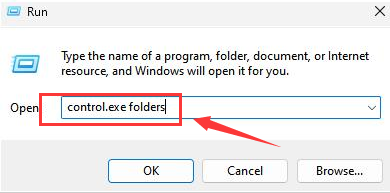
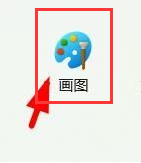

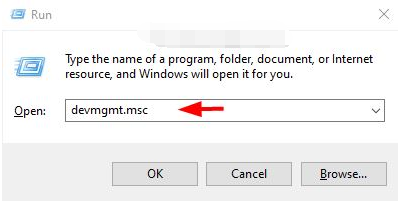
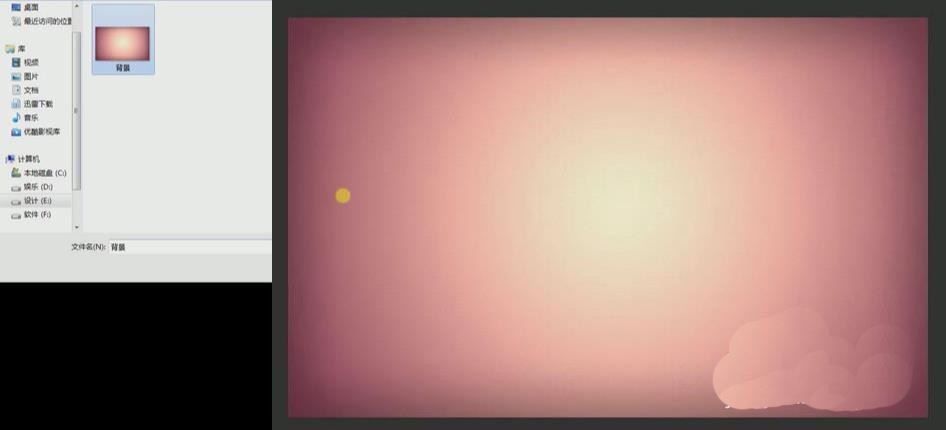
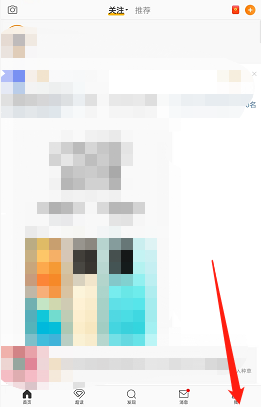
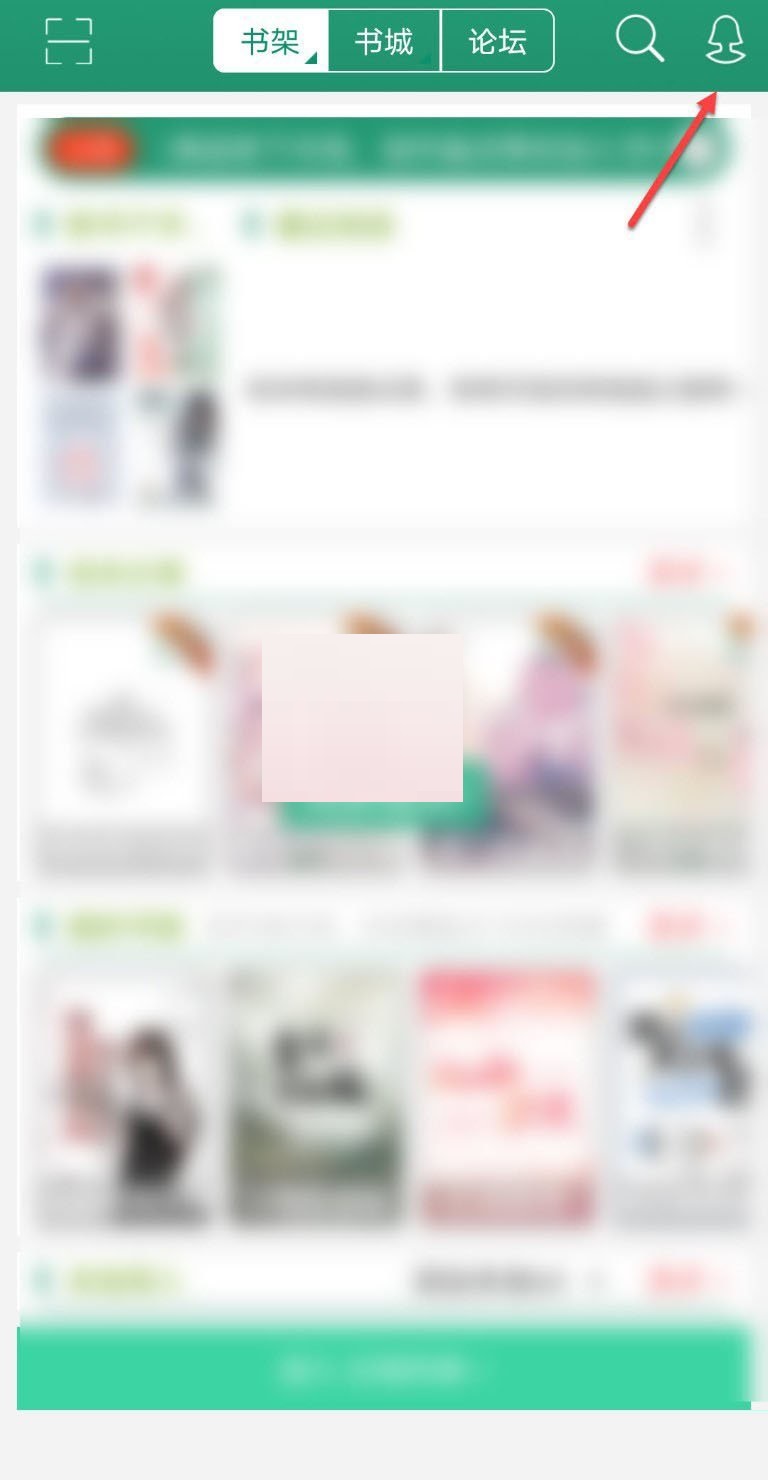
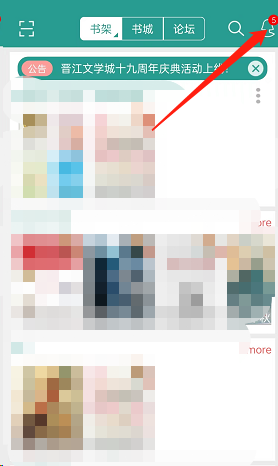
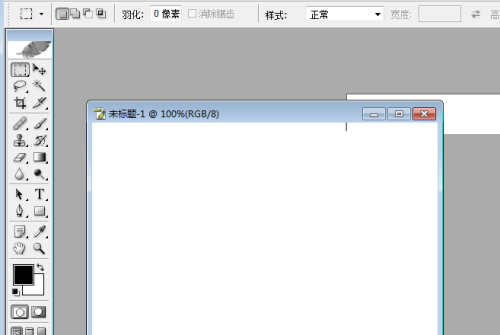
 营业执照公示信息
营业执照公示信息